Directorio artículo
VSCode es un código abierto libre ligero editor de código moderna, después de un breve junto con todo el mundo para descargar e instalar VSCode.
Abra el sitio web oficial para descargar e instalar
Descargar e instalar el software en VSCode, primero tenemos que abrir el navegador para acceder a su página web oficial: https://code.visualstudio.com/ .
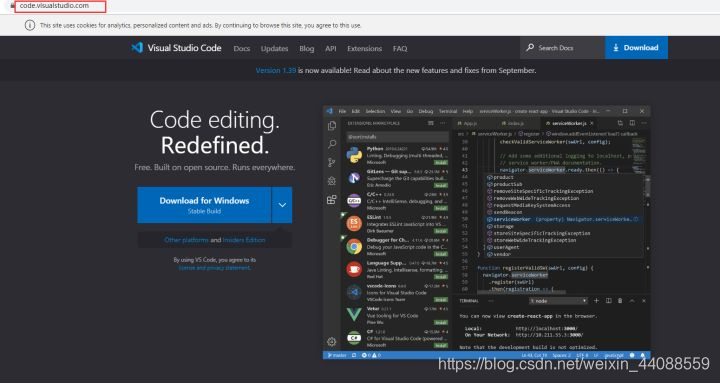
Debido a su versión de la feria está en Inglés, si no entiendo muy bien o patrón inconveniente puede ser traducido al chino sí, ver las necesidades individuales.
A continuación, después de aproximadamente navegar, descargar, VSCode ventanas de apoyo OS y otros sistemas:
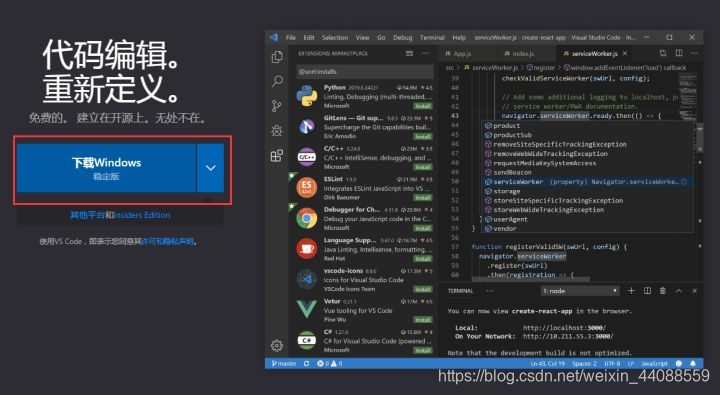
después de hacer clic para descargar la anterior, se saltará a una nueva página:
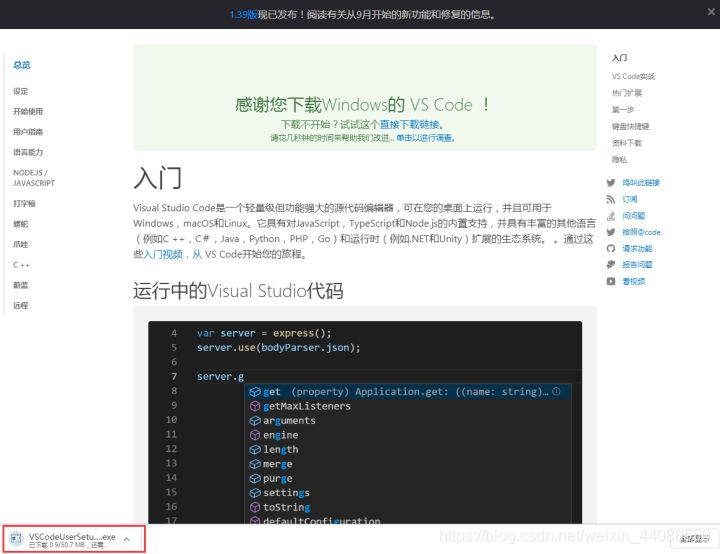
Entonces esperamos a que las instrucciones para completar la descarga.

instalar
La descarga se haya completado, haga clic en Ejecutar y, a continuación, empezamos la instalación:

seleccione la posición de montaje, es decir, los archivos del directorio de instalación se encuentran, se puede elegir el suyo propio.
El siguiente paso es comenzar a crear una carpeta del menú, el proceso de instalación por defecto directamente en él y, a continuación, que haga clic en Siguiente. (Desde mi equipo ya ha instalado este software, no deliberadamente volver a instalar la pantalla, llegamos a los mensajes)
La cifra es elegir si desea instalar el software durante el tiempo de otras tareas al mismo tiempo, esta última opción está marcada (añadido a la variable de entorno del sistema, si no se controla, es necesario añadir manualmente), y luego continuar con el siguiente paso:
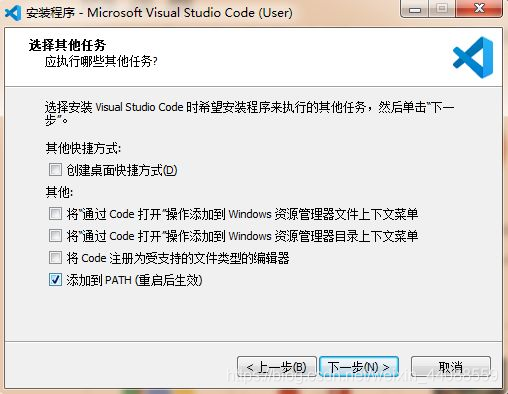
este paso es confirmar si la instalación y haga clic para iniciar la instalación:
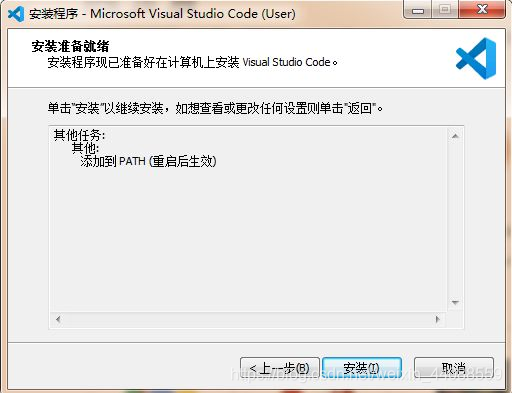
como se muestra en la Figura progreso de la instalación:
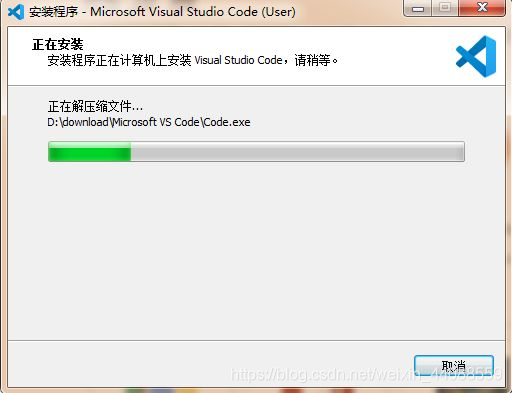
la instalación se ha realizado correctamente después de una interfaz de éxito:
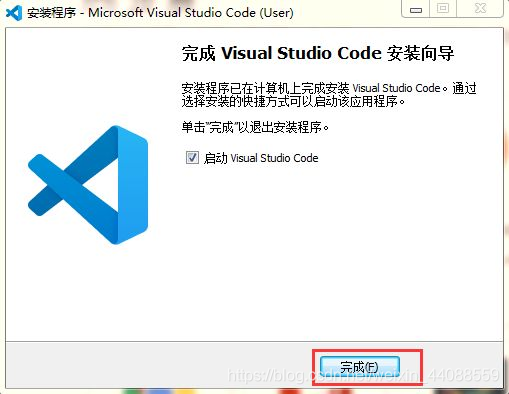
después de la instalación se haya completado, se puede iniciar el software para ver si la instalación fue exitosa:
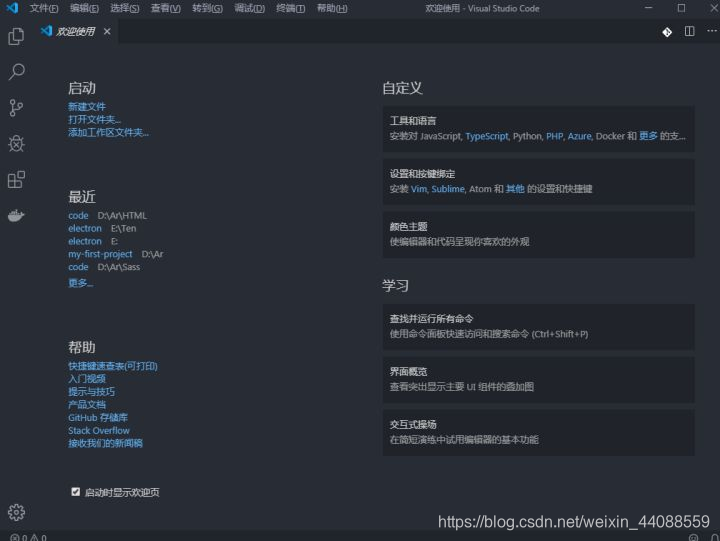
esta operación paso a paso hacia abajo, nuestra VSCode software la descarga y la instalación está prácticamente completado, puede haber un poco diferente en la pantalla de arriba, o pasos, pero por la situación básicamente similar, aquí no se demuestra, amiguitos listo para empezar a aprender a ser tratar de instalarlo en su cuenta, tiene alguna pregunta o no entiende, damos la bienvenida a los comentarios y preguntas Oh.
Aquí para añadir un poco de contenido, y podemos instalar VSCode es la versión en Inglés, si desea cambiar a una versión en chino, puede seguir los siguientes pasos.
Conjunto versión china VSCode
Inicio VSCode, a continuación, pulse Ctrl + Shift + P para abrir el cuadro de mando de depuración, a continuación, entrar en "Configuración de idioma de visualización", seleccione y pulse la tecla Enter abre un archivo locale.json. Para modificar la entrada del archivo de configuración para "local": "zh-cn", y guardar los cambios.
A continuación, instalar los paquetes de idioma en la tienda de aplicaciones VSCode necesario, introduzca "Paquetes de idiomas" en el cuadro de búsqueda, seleccione instalado Chino (simplificado).
Finalmente VSCode reinicio, puede empezar a utilizar la versión china de la misma.
Un total de poco más de tres pasos, muy simple, utilizando la versión china de Inglés es relativamente desconocida de usar.
conexión original: https: //zhuanlan.zhihu.com/p/89338990
